نحوه اتصال وردپرس به هاست دانلود با دو روش

در صورتیکه مدیر یک سایت باشید و نیاز به آپلود ویدئوهای آموزشی، موزیک و فایلهایی با حجم بالا داشته و بخواهید این فایلها را در اختیار کاربران سایت قرار دهید، باید آنها را در هاستی آپلود کنید. اگر از هاست اشتراکی استفاده کنید دچار مشکلاتی مثل اضافه مصرف پهنایباند، کاهش سرعت سایت و .. خواهید شد. پس باید از هاست دانلود استفاده کنید. امروزه با توجه به اینکه تعداد کاربرانی که برای طراحی سایت خود از مدیریت محتوای وردپرس استفاده میکنند، روز به روز در حال افزایش است، پس در این مقاله نحوه اتصال وردپرس به هاست دانلود را آموزش خواهیم داد.
آموزش اتصال هاست دانلود به وردپرس
همانطور که گفتیم در صورتیکه سایتی جهت دانلود موسیقی یا فیلم طراحی کرده باشید، امکان استفاده از هاست های اشتراکی از جمله هاست وردپرس یا هاست ویندوز ایران را جهت آپلود فایلها نخواهید داشت. به همین دلیل برای استفاده از هاست دانلود باید با روشهای مختلف، سایت وردپرسی خود را به هاست دانلود متصل کنید که در زیر دو روش را توضیح خواهیم داد.
جهت اتصال هاست دانلود به وردپرس از دو روش میتوانید استفاده کنید:
۱- اتصال هاست دانلود به کنترل پنل از طریق ساب دامنه
۲- اتصال هاست دانلود به وردپرس با افزونه
با توجه به اینکه هماکنون آپدیتهای جدیدی جهت افزونههای اتصال وردپرس به هاست دانلود ارائه نمیشود، بهتر است از روش اتصال از طریق دامنه، سایت خود را به هاست دانلود متصل کنید. اما در ادامه همین مقاله میتوانید از راهنمای استفاده از افزونه Upload To FTP نیز استفاده کنید.
اتصال هاست دانلود به کنترل پنل وردپرس از طریق ساب دامنه
در ابتدا به آموزش اتصال هاست دانلود به وردپرس بدون افزونه می پردازیم. در روش اول به این شکل است که شما هاستی با نام دامنه اصلی خود دارید. به طور مثال هاست اشتراکی شما با نام دامنه iranhost.com خریداری شدهاست. باید هاست دانلود خود را با نام ساب دامنه تهیه کنید. مثلا: file.iranhost.com
پس از آن باید مثلا در کنترلپنل سی پنل که در تصویر زیر مشخص است، در بخش zone editor یک A Record با نام ساب دامنه و آی پی هاست دانلود خود ایجاد کنید.
در قسمت Name ساب دامنه هاست دانلود را وارد کنید.
در قسمت TTL عدد ۱۴۴۰۰ وارد کنید.
در قسمت Type گزینه A را انتخاب کنید.
و در قسمت Address آی پی سرور هاست دانلود را وارد کنید.
بعداز انجام این مراحل بر روی دکمه Add Record کلیلک کنید.
با انجام این مراحل هاست دانلود شما به هاست اصلی متصل میشود و میتوانید لینکها را در اختیار کاربران خود قرار دهید.
اتصال سایت وردپرسی به هاست دانلود با افزونه
در روش دوم اتصال هاست وردپرس به هاست دانلود میتوانید از افزونه استفاده کنید. در این روش چندین افزونه در وردپرس وجود دارد، یکی از افزونه اتصال هاست دانلود به وردپرس افزونه Upload To FTP است.
ابتدا افزونه Upload to FTP را از طریق منوی افزونه در پیشخوان وردپرس بر روی سایت خود نصب و فعال کنید. سپس از طریق منوی تنظیمات وردپرس گزینه Upload to FTP را انتخاب کنید تا وارد بخش تنظیمات افزونه شوید در این بخش امکان تغییر تمام تنظیمات مربوط به اتصال هاست دانلود به سایت وردپرس مقدور میباشد.
حالا همانطور که در تصویر میبینید اتصال هاست دانلود به وردپرس با افزونه Upload to FTP شامل چهار بخش زیر میباشد:
۱. FTP Options
۲. Basic Options
۳. Advanced Options
۴. درونریزی/برونبری
تب FTP Options
در این تب برای اتصال هاست دانلود به وردپرس باید اطلاعات هاست دانلود خود را بصورت زیر وارد کنید:
FTP Host: در این قسمت باید آدرس هاست دانلود را وارد کنید.
FTP Port: این فیلد مربوط به پورت FTP میباشد که معمولا ۲۱ است که بهتر است این قسمت را تغییر ندهید.
FTP Timeout: این بخش حداکثر زمان لازم برای اتصال به FTP را مشخص میکند که بصورت پیشفرض بر روی ۵ قرار داده شده و نیازی به تغییر آن نیست.
FTP Username: در این فیلد یوزرنیم FTP هاست دانلود خود را وارد کنید.
FTP Password: در این فیلد رمز عبور اکانت FTP هاست دانلود را وارد کنید.
FTP Directory: در این بخش میتوانید مسیر دلخواهی را برای آپلود فایلها تعیین کنید. در صورتی که در این فیلد تغییری ایجاد نکنید بصورت پیش فرض فایلها در مسیر /wp-content/uploads/ آپلود میشوند.
HTML link url: در این بخش آدرس کامل هاست دانلود را وارد کنید. فقط دقت داشته باشید در صورتی که اقدام به نصب Ssl بر روی هاست کردهاید، حتما در انتخاب مسیر از پروتکل HTTPS:// استفاده کنید.
در انتها تنظیمات را ذخیره کنید تا اتصال بین هاست دانلود و وردپرس برقرار شود.
تب Basic Options
Rename file : با فعال کردن این بخش امکان تغییر نام فایل را خواهید داشت. بدین شکل که اگر دو فایل هم نام آپلود کنید Replace نمیشود تا نام فایل را تغییر دهید.
Delete Auto build local file: در صورتیکه این گزینه را فعال کنید زمانی که فضای هاست اصلی شما پر شود فایلهایی که بصورت خودکار ایجاد شدهاست را حذف میکند.
تب Advanced Options
ممکن است فایلهایی را قبل از تهیه هاست دانلود در هاست اشتراکی اصلی خود آپلود کرده باشید وهم اکنون نیاز دارید این فایلها را به هاست دانلود منتقل کنید.
برای این کار ابتدا به هاست اصلی خود مراجعه کنید، و کلیه فایلهایی را که در مسیر wp-content/uploads قرار دارد را زیپ کنید و آن را در هاست دانلود، آپلود کنید و از حالت زیپ خارج کنید. در نهایت مطابق شکل زیر در تب Advanced Options بروید و بر روی دکمه Set Exists File In FTP کلیک کنید. در صورتی که تمامی مراحل به درستی انجام شده باشد پیغام زیر را دریافت میکنید.
تب درونریزی/برونبری
در بخش برونبری / درونریزی میتوانید از تنظیمات فعلی افزونه خود یک نسخه بکاپ تهیه کنید و یا اگر نسخه بکاپی از تنظیمات قبلی خود دارید میتوانید با درون ریزی از این تنظیمات مجدد استفاده کنید.
دقت کنید بعد از اینکه تنظیمات افزونه را اعمال کردید، ممکن است تصاویر شما همچنان از هاست اصلی آپلود شوند. این مشکل میتواند از کش سایت باشد. بنابراین اگر از افزونههای کش وردپرس استفاده میکنید، کوکی و کش مرورگر سایتتان را پاک کنید تا مطمئن شوید تصاویر از هاست دانلود بارگزاری میشوند.
همانطور که دیدید با استفاده از دو روش نصب افزونه و استفاده از ساب دامنه میتوانید سایت وردپرس خود را به هاست دانلود متصل کنید.
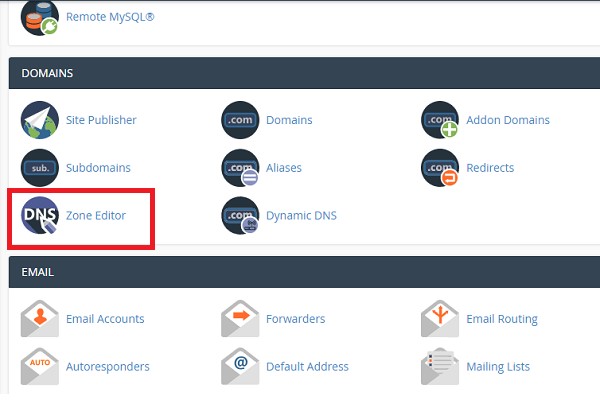
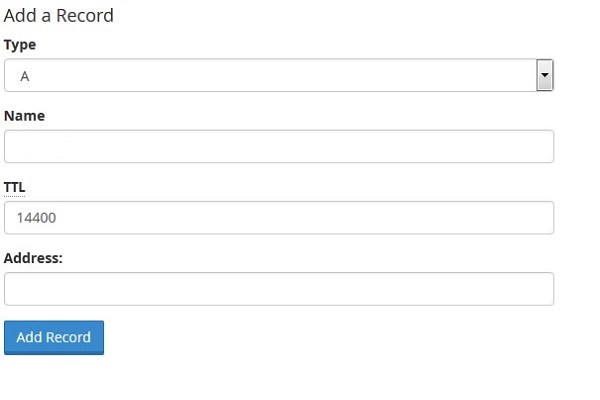
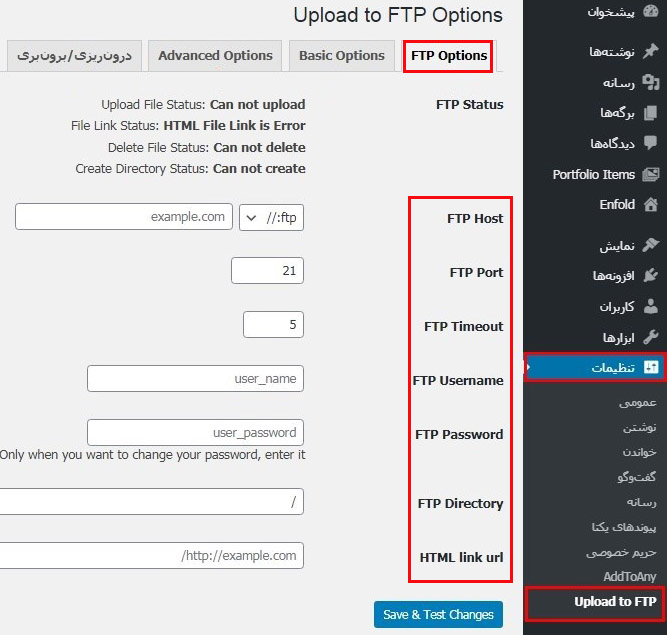
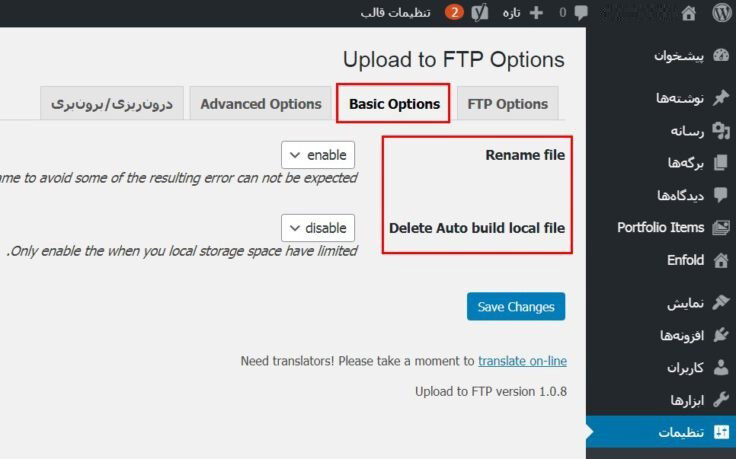
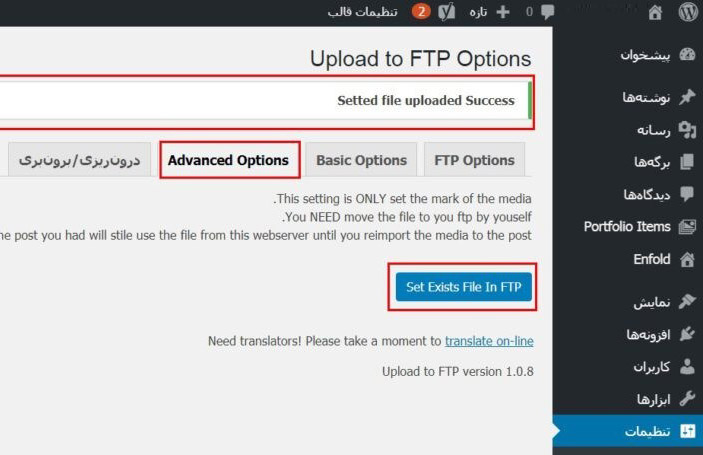
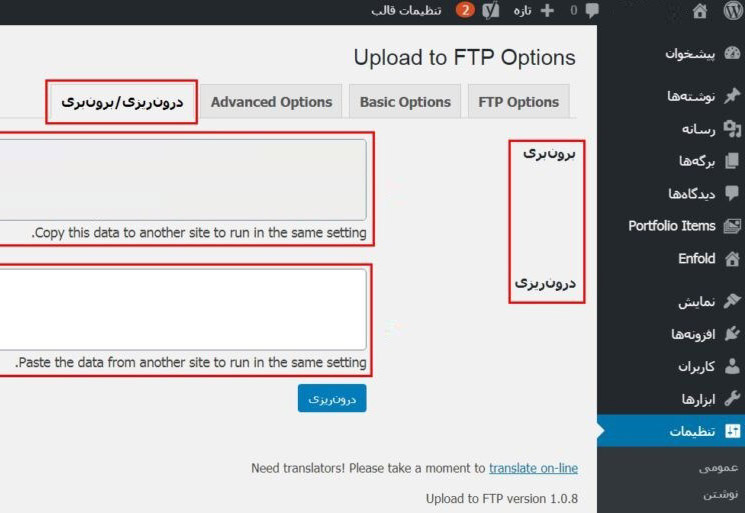




دامینی که روی هاست دانلود تنظیم میشه چطور به دامین اصلی وصل میشه؟
دامنه هاست دانلود رو مثلا به dl.yoursite.com تنظیم می کنی
و دامنه هاست اصلی رو به yoursite.com
و dns ها رو هم مسلما به هاست اصلی می دی.
و بقیه مراحل رو طبق آموزش (البته در آموزش ساب دامنه رو file گرفته و من dl که به دلخواه شماست هر چی بذاری.)
چرا باید برای محتوای دانلودی باید از هاست دانلود استفاده کنیم؟
نمیشه از همان هاستی که وردپرس روی آن بارگذاری شده است استفاده کنیم؟
حجم آن را ارتقا بدیم!
اگر هاستت اشتراکیه که خب فضا نداری مسلما
بعدشم چرا لقمه رو دور سرت میخوای بپیچونی همایون خان. این هاست استفاده ش اینه دیگه. خیلی راحت تر و مناسب تر درمیاد